¿Qué es Azure File Sync?
Azure File Sync permite extender los recursos compartidos de archivos locales a Azure. Funciona con los recursos compartidos de archivos locales existentes para expandir la capacidad de almacenamiento y proporcionar redundancia en la nube. Requiere Windows Server 2012 R2 o versiones posteriores. Puede acceder al recurso compartido de archivos local con cualquier protocolo de uso compartido de archivos compatible con Windows Server, como SMB, NFS o FTPS.
Va a investigar las herramientas disponibles para ampliar la capacidad del recurso compartido de archivos local a Azure. Quiere entender Azure File Sync, cómo funciona y cómo puede ayudar a aumentar la capacidad del recurso compartido de archivos.
En esta unidad, explorará qué es Azure File Sync, cómo funciona y qué debe hacer para admitirlo.
Ampliación de la capacidad de almacenamiento
Azure File Sync usa el servidor de archivos local como caché local para el recurso compartido de archivos de Azure. Con la nube por niveles, puede almacenar en la caché local del servidor de archivos los archivos que la organización use con más frecuencia. Los archivos que se usan con menos frecuencia son accesibles desde el mismo recurso compartido local, pero solo se almacena un puntero a los datos. Cuando un usuario abre el archivo, el resto de los datos que contiene se extraen de Azure Files.
En el siguiente diagrama se muestra lo que ocurre cuando un usuario solicita el acceso a dos archivos. El archivo A se usa con frecuencia, por lo que está disponible en el recurso compartido de archivos local. El archivo B no se usa con frecuencia, por lo que el archivo se recupera del recurso compartido de archivos de Azure.
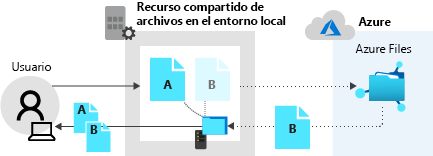
Con la nube por niveles, almacena un conjunto más pequeño de datos de archivos localmente, por lo que tiene más espacio de almacenamiento local para los archivos que su organización usa con más frecuencia.
De forma predeterminada, la nube por niveles está desactivada. Se habilita al crear el punto de conexión de servidor.
Terminología
Debe comprender algunos términos para usar Azure File Sync.
El servicio de sincronización de almacenamiento es el recurso general de Azure para Azure File Sync. Este servicio se implementa en grupos de recursos de Azure. Puede crear grupos de sincronización en un servicio de sincronización de almacenamiento.
Un grupo de sincronización describe la topología de replicación de un recurso compartido de archivos de Azure. Todos los puntos de conexión de servidor ubicados en el mismo grupo de sincronización se mantienen sincronizados entre sí. Si tiene varios recursos compartidos de archivos de Azure que deben estar sincronizados y administrados con Azure File Sync, tendrá que crear dos grupos de sincronización y puntos de conexión diferentes.
Un servidor registrado representa la relación de confianza entre el servidor local y el servicio de sincronización de almacenamiento. Se pueden registrar varios servidores en un mismo servicio de sincronización de almacenamiento, pero un servidor individual solamente puede estar registrado en un servicio de sincronización de almacenamiento cada vez.
El agente de Azure File Sync es un paquete descargable que permite la sincronización de Windows Server con un recurso compartido de archivos de Azure. Este agente tiene tres componentes:
- FileSyncSvc.exe: servicio que supervisa los cambios en los puntos de conexión
- StorageSync.sys: controlador de filtro del sistema de archivos de Azure
- Cmdlets de administración de PowerShell
Un punto de conexión de servidor representa una ubicación específica en un servidor registrado, como una carpeta de un disco local. Pueden existir varios puntos de conexión de servidor en el mismo volumen si sus rutas de acceso no se superponen.
El punto de conexión de nube es el recurso compartido de archivos de Azure que forma parte de un grupo de sincronización. Solo puede haber un punto de conexión en la nube por grupo de sincronización. Azure File Sync mantiene sincronizados el punto de conexión en la nube y los puntos de conexión de servidor de ese grupo de sincronización. Un recurso compartido de archivos de Azure solo puede ser miembro de un grupo de sincronización a la vez.
La nube por niveles es una característica opcional de Azure File Sync. Esta característica almacena en caché los archivos a los que se accede con frecuencia localmente en el servidor. Permite que los archivos a los que se accede con menos frecuencia estén por niveles en la nube. Los archivos se almacenan en caché o en niveles según la directiva de nube por niveles que cree.
¿Cómo funciona?
Azure File Sync usa un agente basado en software que se instala en el servidor local que se quiere replicar. Este agente se comunica con el servicio de sincronización de almacenamiento.
Azure File Sync usa registro en diario de USN de Windows en el equipo de Windows Server para iniciar automáticamente una sesión de sincronización cuando los archivos cambian en el punto de conexión de servidor. Los cambios realizados en el recurso compartido de archivos local se detectan y replican inmediatamente en el recurso compartido de archivos de Azure.
Azure Files aún no tiene notificaciones de cambios ni un registro de diario de cambios, por eso Azure File Sync tiene un trabajo programado denominado trabajo de detección de cambios. Este trabajo se inicia cada 24 horas, Esto quiere decir que si se cambia un archivo en el recurso compartido de archivos de Azure, es posible que no vea el cambio en el recurso compartido de archivos local durante al menos 24 horas.
Proceso de implementación
En los siguientes pasos se describe el proceso general que se puede usar para configurar Azure File Sync.
- Evaluación del sistema local: Ejecute el cmdlet de evaluación en el servidor local para comprobar si se admite el sistema operativo y el sistema de archivos.
- Creación de recursos de Azure: necesita una cuenta de almacenamiento que contenga un recurso compartido de archivos, un servicio de sincronización de almacenamiento, un grupo de sincronización y un punto de conexión de nube. Cree los recursos en ese orden. Si crea un grupo de sincronización por medio de Azure Portal, se creará un punto de conexión de nube al mismo tiempo.
- Instalación del agente de Azure File Sync: instale el agente en cada servidor de archivos de Windows que participe en la replicación en el servicio de sincronización de almacenamiento.
- Registro de Windows Server con el servicio de sincronización de almacenamiento: después de instalar el agente de sincronización, se le pedirá que registre el servidor con el servicio de sincronización de almacenamiento.
- Creación del punto de conexión de servidor: una vez que se ha registrado el servidor, agréguelo como punto de conexión en el grupo de sincronización.
Obtendrá información sobre estos pasos en las siguientes unidades.